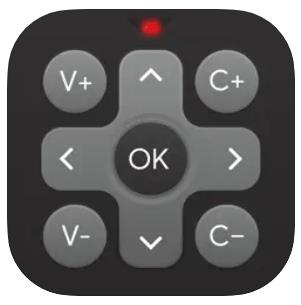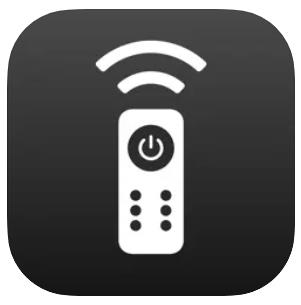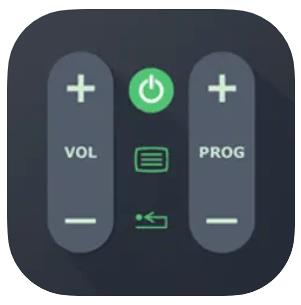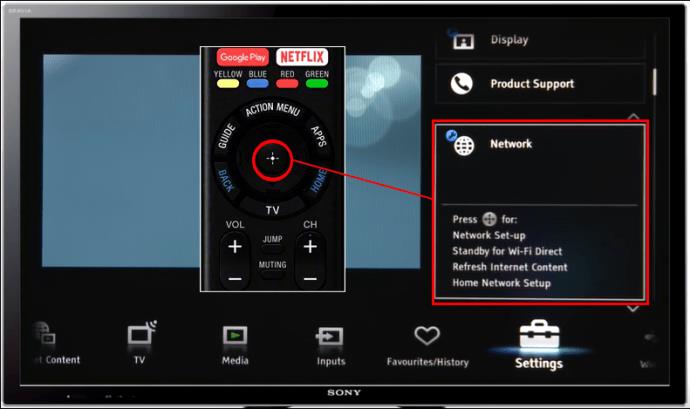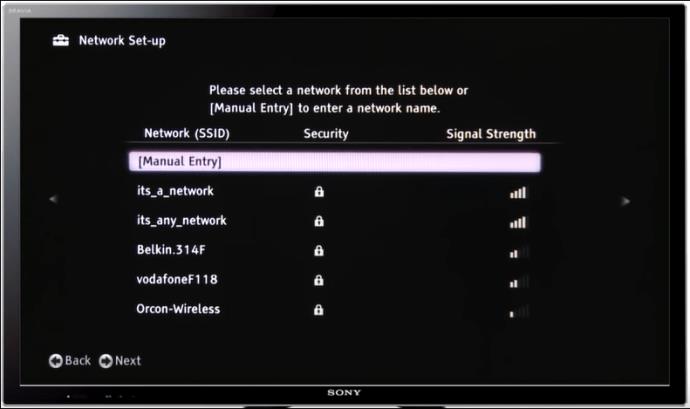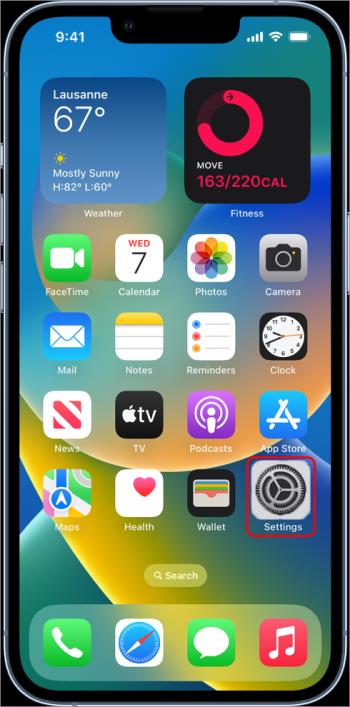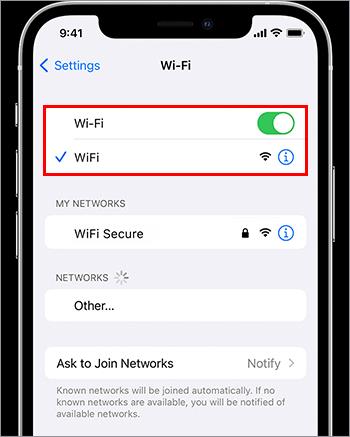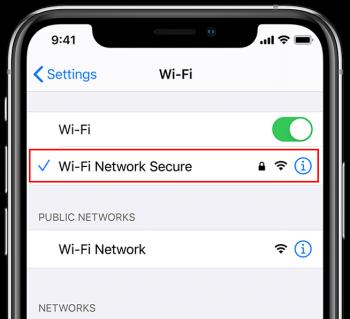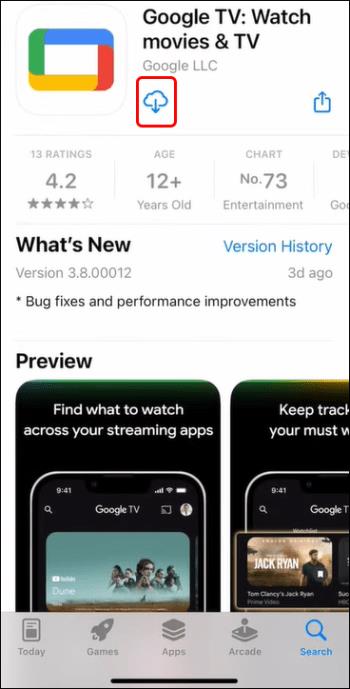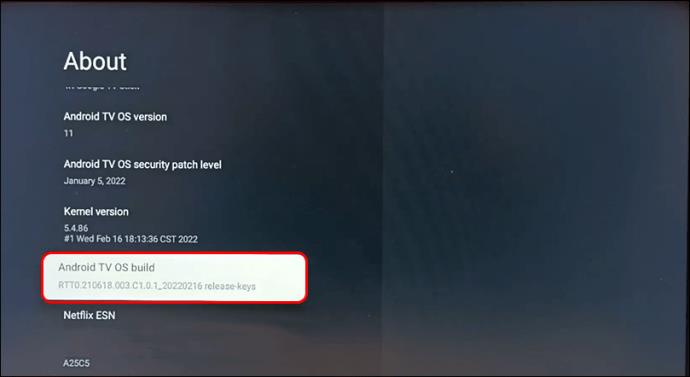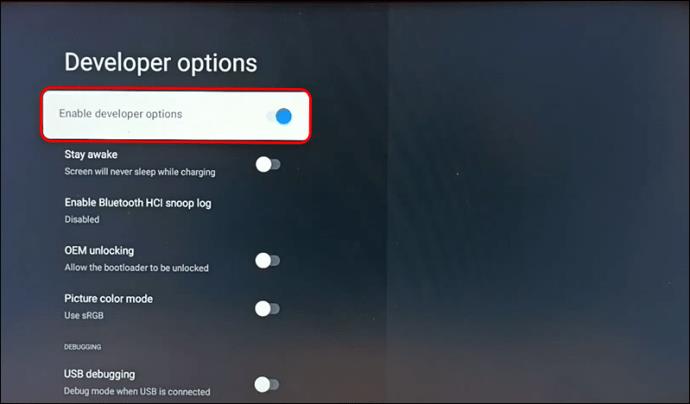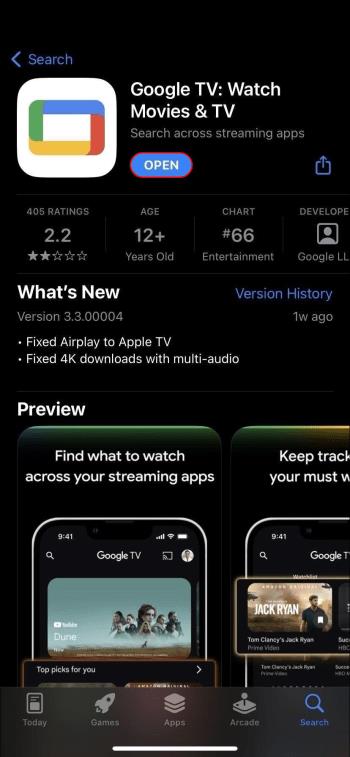Въпреки че физическите устройства за дистанционно управление, включени в телевизорите Sony, са познато удобство, технологията прави дори тези познати инструменти остарели. Производителите на телевизори и трети страни вече създават мобилни приложения за дистанционно управление, които ви позволяват да контролирате телевизора си от вашия смартфон. Тези приложения за дистанционно управление на Sony TV iPhone имат вградени контроли за телевизор и DVD, така че няма да имате нужда от дистанционните управления отново.

Търсите ли най-добрите приложения за дистанционно управление на телевизори Sony? Тази статия разглежда най-добрите приложения за iPhone от производители и трети части, които могат да ви помогнат да се откажете от традиционното дистанционно.
Най-добрите приложения за Sony TV Remote за iPhone
Дистанционните приложения за iPhone Sony TV използват вградения хардуер и комуникационен протокол на смартфона, като WiFi и Bluetooth, за да имитират функционалностите на традиционното дистанционно. Вашият iPhone и телевизор Sony трябва да бъдат сдвоени и свързани към една и съща мрежа, за да може приложението да функционира като дистанционно.
Други приложения на трети страни изпълняват дистанционни команди чрез интегриране на приложния програмен интерфейс (API) на Sony TV. Когато изпълнявате команда в приложението, като например намаляване на звука, то изпраща същия сигнал до сървъра на Sony TV чрез своя API. Най-добрата част е, че някои приложения имат гласови команди, които ви позволяват да управлявате телевизора чрез говорене.
По-долу е преглед на седемте най-добри приложения за дистанционно управление на iPhone Sony TV:
1. Sonymote

Sonymote е приложение на трета страна, което не е свързано с компанията Sony, но работи на всички телевизори Sony Bravia. Ако използвате iPhone 7.0 или по-нова версия, можете да получите достъп до всички функции на Sony TV дистанционно в приложението. Неговата безплатна и платена версия се свързва безжично, така че не е необходимо да сте близо до телевизора. Вашият телевизор и iPhone обаче трябва да са свързани към една и съща Wi-Fi мрежа.
Въпреки че приложението е лесно за настройка и използване, безплатната му версия има реклами, които не могат да се пропускат след пет натискания на бутон. Освен ако не надстроите до платената версия, това може да ви създаде отрицателно потребителско изживяване.
2. Универсално Smart TV Remote
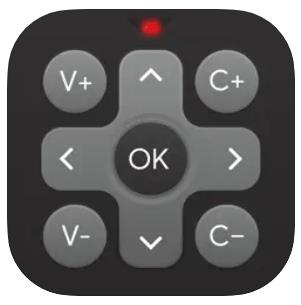
Приложението Universal Smart TV Remote може да бъде подходящ избор, ако търсите приложение с прост потребителски интерфейс, без да правите компромис с необходимите функции. Заменя всички физически дистанционни за телевизори Sony Bravia от 2016 г. или по-нови. Освен че използва Wi-Fi връзка, той използва и инфрачервена комуникация. Това означава, че можете да свържете приложението към телевизора чрез Bluetooth.
Друга полезна функция на това приложение е поддръжката за разпознаване на глас. Можете да управлявате телевизора си с гласови команди, включително да го включвате и изключвате. Тъй като приложението не изисква абонамент, не е нужно да се притеснявате за споделяне на лични данни. Въпреки това, тъй като използва обществени API, той може да събира данни на устройствата. За щастие, той е криптиран при пренос, за да се предотвратят пробиви.
3. Smart TV Remote Control Plus
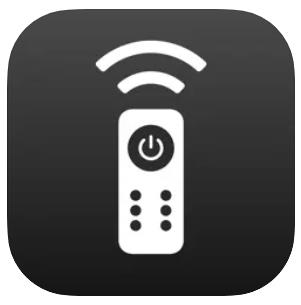
Smart TV Remote Control Plus е лесно за използване приложение, което поддържа всички смарт телевизори OS. Съвместим е с iPhone 13.0 или по-нова версия и се свързва с вашия телевизор безжично.
От стартирането си през 2021 г. приложението получи девет актуализации, които помогнаха за коригиране на грешки, подобряване на производителността и добавяне на множество езици. За да получите Pro достъп, имате нужда от седмичен, месечен или годишен абонамент, който се подновява автоматично.
Въпреки че приложението събира вашите данни за диагностика и използване, то не е свързано с вашата самоличност. Така че не е нужно да се притеснявате за поверителността си.
4. Дистанционно за телевизор Sony

Sony TV Remote е безплатно приложение, което изглежда и работи като оригинално дистанционно. Съвместим е с iPhone 10.0 или по-нова версия и се свързва безжично към вашия телевизор.
За разлика от подобни приложения, то не събира никакви ваши данни, така че можете да го използвате без опасения за сигурността. За съжаление поддържа само английски.
Ако искате да получите достъп до повече функции, можете да закупите премиум или доживотен абонамент. Вашият абонамент се таксува от вашия iTunes акаунт и се подновява автоматично след изтичане. Но можете да изключите автоматичното подновяване от вашия iTunes акаунт, за да предотвратите нежелани такси.
5. Дистанционно управление за телевизор Sony Bravia

Подобно на дистанционните приложения по-горе, дистанционното управление на телевизора Sony Bravia се свързва с вашия телевизор Sony безжично. Съвместим е с iPhone 14.0 или по-нова версия и има всички дистанционни управления. Освен да контролирате телевизора си, можете също да предавате видеоклипове и снимки от телефона си на телевизора. Още по-добре, можете бързо да стартирате телевизионни приложения от телефона си.
Въпреки че приложението събира вашето местоположение, диагностика и данни за употреба, то не е свързано с вашата самоличност. Можете да получите достъп до функциите свободно, но приложението има допълнителни функции, до които имате достъп само чрез абонамент.
6. Дистанционно управление за Sony
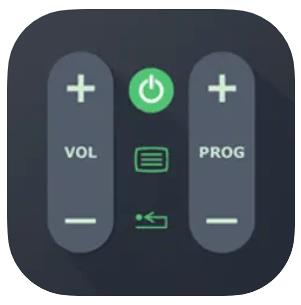
Въпреки че дистанционното управление за Sony не е продукт на Sony, то е проектирано да работи на телевизори Sony Bravia. Приложението е съвместимо с iPhone 12.3 или по-нова версия и се сдвоява с телевизора безжично. Това означава, че трябва да свържете вашия телевизор и приложението към една и съща Wi-Fi връзка.
Освен че използва всички дистанционни бутони, приложението разполага с голям тъчпад за удобно меню и безпроблемна навигация на екрана.
Можете да изберете безплатната версия за основни функции или премиум версията за разширени функции и стрийминг без реклами.
Преди да използвате някое от тези приложения, изтеглете ги от App Store, свържете вашия iPhone и вашия телевизор Sony към една и съща WiFi мрежа и ги сдвоете.
Свързване на вашия телевизор Sony към вашата WiFi мрежа
Ето как да свържете вашия телевизор Sony към вашия WiFi:
- Включете телевизора и натиснете бутона „Начало“ на дистанционното.

- Превъртете до дъното на началната страница, изберете „Мрежови настройки“ и натиснете „Централен бутон“ на панела за насочване.
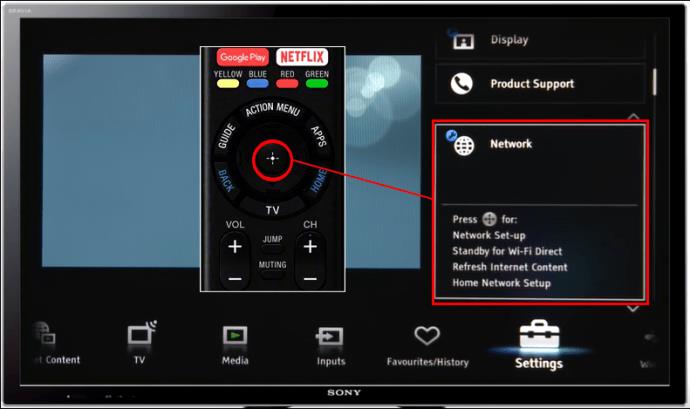
- Отидете в дясната странична лента, изберете опцията „Настройка на мрежата“ и докоснете „Централния бутон“ на полето за насочване и сканирайте, това показва всички налични мрежи.

- Изберете вашата Wi-Fi мрежа и въведете паролата за свързване. Ще бъдете готови да се свържете с интернет от вашия телевизор Sony.
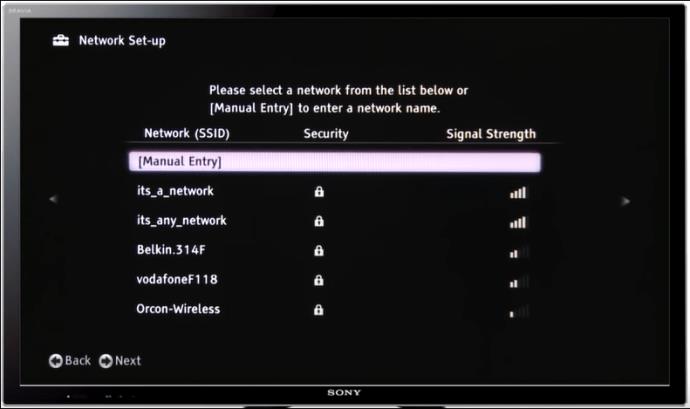
Свързване на вашия iPhone към вашата WiFi мрежа
Свържете вашия iPhone към WiFi, както следва:
- Стартирайте приложението „Настройки“ от началния екран.
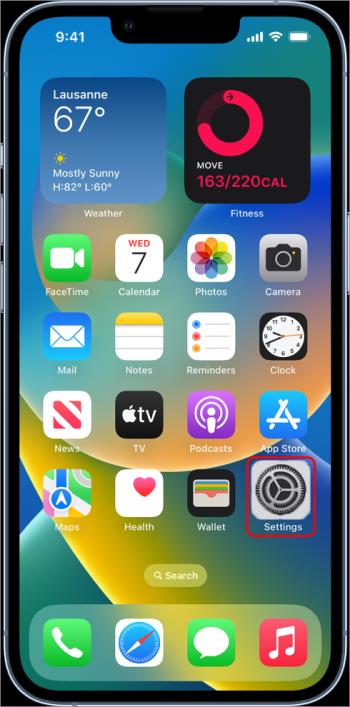
- Изберете „Wi-Fi настройки“ и активирайте превключвателя „Wi-Fi“.
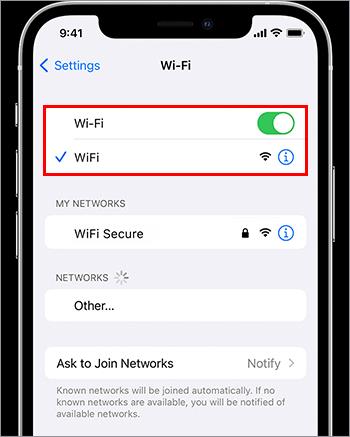
- Изберете Wi-Fi, свързан към вашия телевизор Sony, въведете паролата и се свържете.
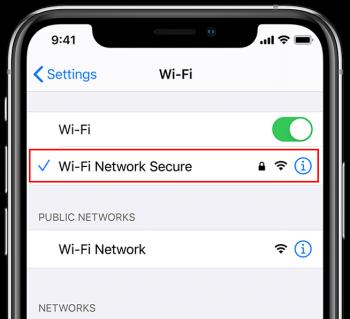
- Отидете в App Store, потърсете дистанционното приложение за телевизор Sony и го изтеглете и инсталирайте.
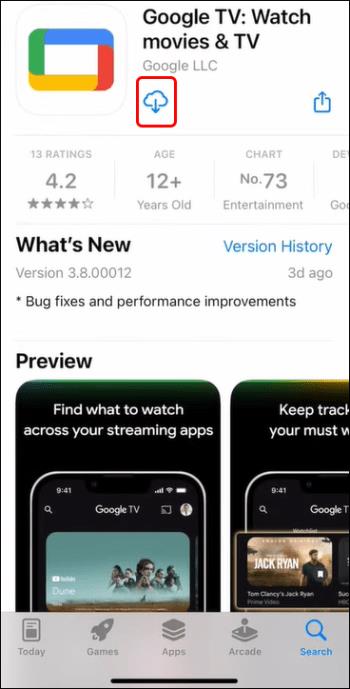
Сдвояване на вашето дистанционно приложение за iPhone с телевизор Sony
- Отидете на началния екран на вашия телевизор Sony и изберете „Настройки“.

- Отидете до опцията „Разработчик“. Ако не можете да го видите, изберете опцията „Информация“ все още на началната страница с настройки и превъртете до „Номер на компилация“. Докоснете го седем пъти, за да го активирате.
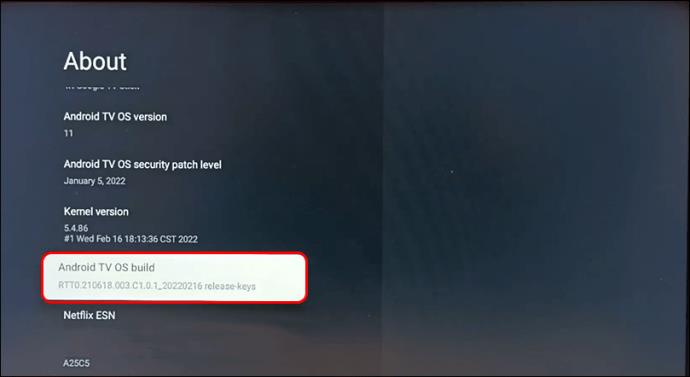
- На страницата с опции за разработчици активирайте превключвателя „USB отстраняване на грешки“. Това позволява на вашия телевизор Sony и вашия iPhone да комуникират.
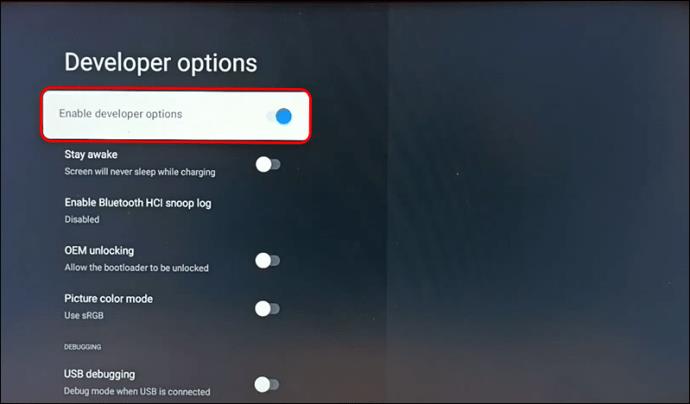
- Отворете дистанционното приложение за телевизор Sony.
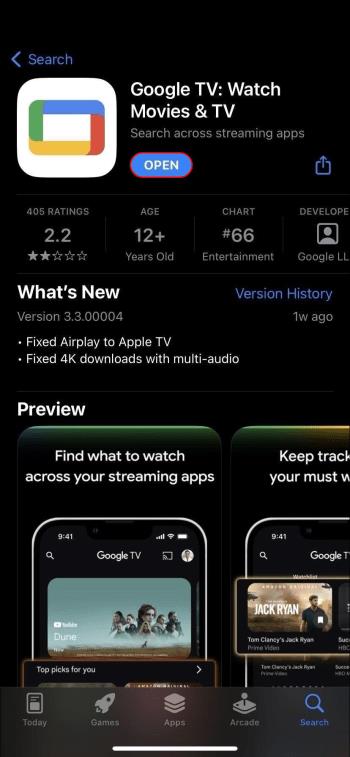
- В „Налични Wi-Fi директни устройства“ или „Домашна мрежа“ докоснете вашия „Sony TV.
- Въведете кода на екрана на вашия телевизор Sony в приложението си и дистанционното на телефона ви ще бъде готово.
Подобрете поточно предаване на вашия телевизор Sony
Вече не е необходимо да поддържате множество дистанционни за вашия телевизор Sony, когато имате iPhone. Можете да изтеглите безплатни или платени дистанционни приложения от вашия App Store и да превърнете телефона си в дистанционно. Всички горепосочени приложения изискват да свържете вашия Sony TV и iPhone към една и съща WiFi мрежа. След като сдвоите устройствата, няма да се налага да повтаряте процеса.
Допълнили ли сте вашето физическо дистанционно за телевизор Sony с дистанционно приложение за iPhone? Използвате ли друго приложение, различно от обсъдените по-горе? Кажете ни в секцията за коментари по-долу.